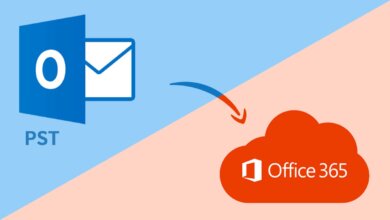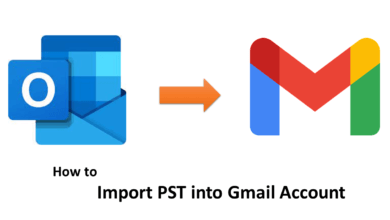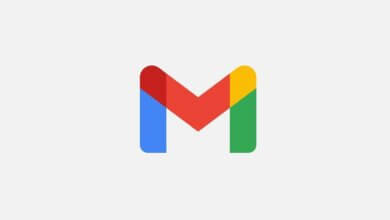Sådan konverteres Gmail til Outlook [Er ikke svært]
![Sådan konverteres Gmail til Outlook [Er ikke svært]](https://www.getappsolution.com/images/convert-gmail-to-outlook.jpeg)
Irriterer sig over Googles snooping eller annoncer, mens du bruger enhver suite-applikation. Outlook kommer som det bedste alternativ. Denne artikel vil beskrive måderne til at konvertere Gmail til Outlook manuelt. Sammen med et væld af funktioner er Gmail pålidelig og sikker for sine brugere. Det giver også mulighed for at administrere e-mails, kontakter og kalendere. Men på grund af adgang til og arbejde med data i desktop-baserede klienter og overvindelse af muligheden for tab af data. I disse dage leder brugere efter en løsning til at importere alle e-mails fra Gmail til Outlook.
Gratis downloadGratis download
Hvad er Outlook, og hvordan er det mere effektivt?
Outlook er et gratis desktop-baseret e-mail-serviceprodukt leveret af Microsoft. Den er tilgængelig som en del af Microsoft Office-pakken og tilgængelig på din pc, Mac eller mobilenhed. Det giver brugerne mulighed for at administrere kalendere, opgavestyring, kontakthåndtering, notering, journallogning og web-browsing.
Hvorfor skal du sikkerhedskopiere Gmail til Outlook?
- Konverter Gmail til Outlook og få adgang til e-mail, kalendere og kontakter ét bestemt sted.
- Brugere ønsker at flytte Gmail til Outlook for at udføre arbejde i offlinetilstand.
- Outlook organiserer Outlook-postkassen på en velorganiseret måde er også en grund til at migrere Gmail-data.
- Outlook tilbyder flere måder at søge i din e-mail og andre data.
- Ved hjælp af Outlook kan man få en mulighed for at lokalisere og planlægge mødelokaler.
Bedste metoder til at konvertere Gmail til Outlook
Der er to bedste metoder til migrere Gmail-e-mails til Outlook. hvoraf den ene udføres i tre trin og konverterer Gmail-e-mails perfekt:
Metode 1: Overfør e-mails fra Gmail til Outlook 2016 manuelt
Trin 1: Administrer Gmail for at oprette forbindelse til Outlook
Før du forbinder din Gmail-konto til Outlook, skal du forberede din Gmail-konto: slå 2-trinsbekræftelse til, og generer en tredjeparts app-adgangskode til Outlook. Følg trinene for at administrere Gmail:
-
- Åbn Gmail , Log på med de nødvendige legitimationsoplysninger.
- Vælg Indstillinger gear ikon og åbn den.
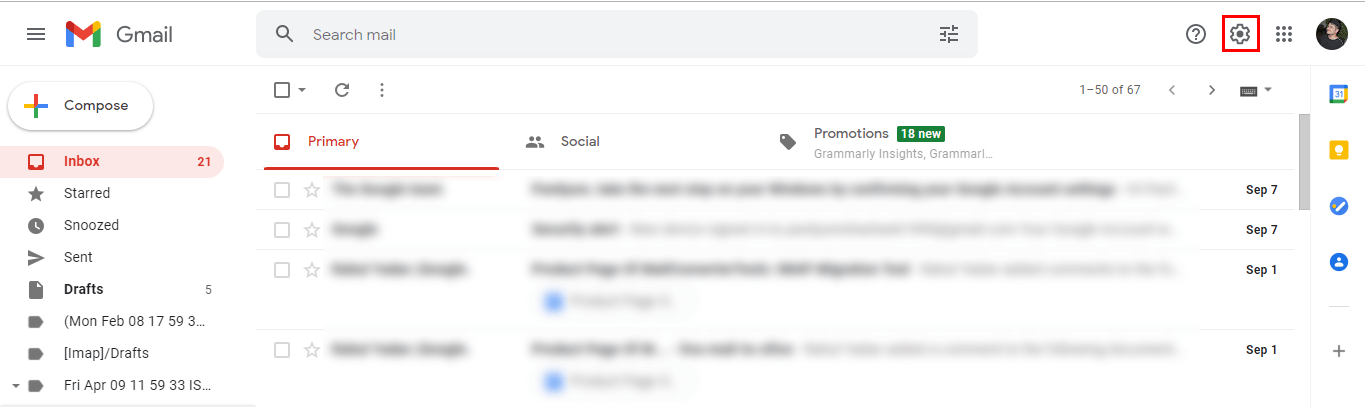
-
- Gå til Videresendelse og POP/IMAP sektion , Aktiver IMAP.
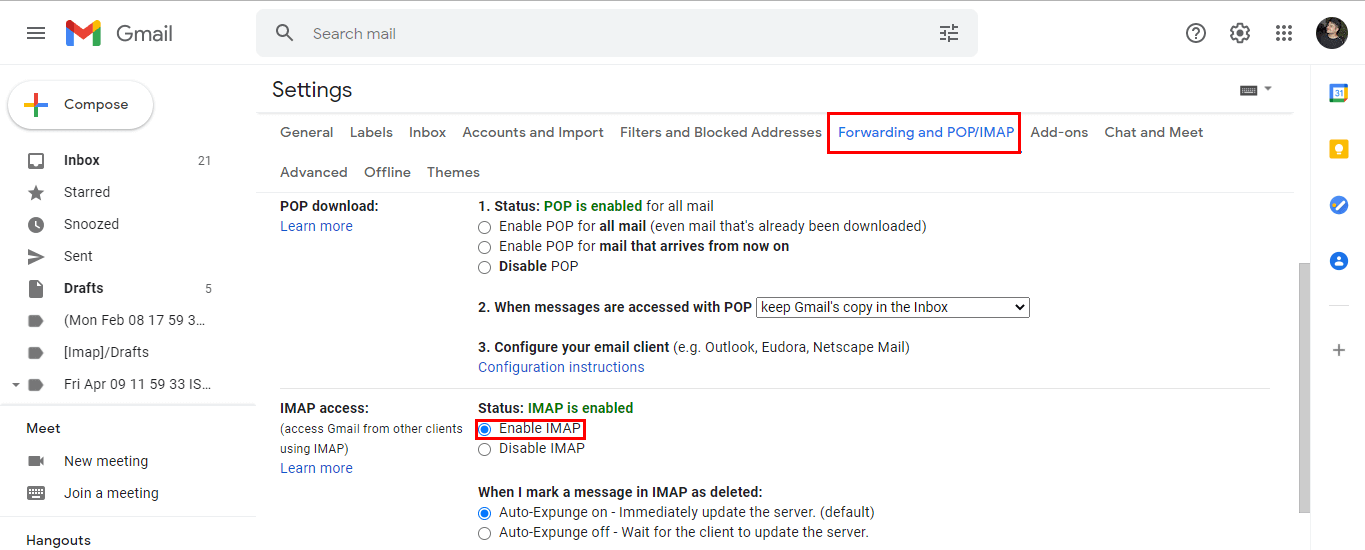
- Efter at have foretaget ændringerne, klik på knappen Gem ændringer.
Trin 2: Tilføj din Gmail-konto til Outlook
-
- Starten Outlook desktop-app (2013, 2016) og klik på indstillingen Fil.
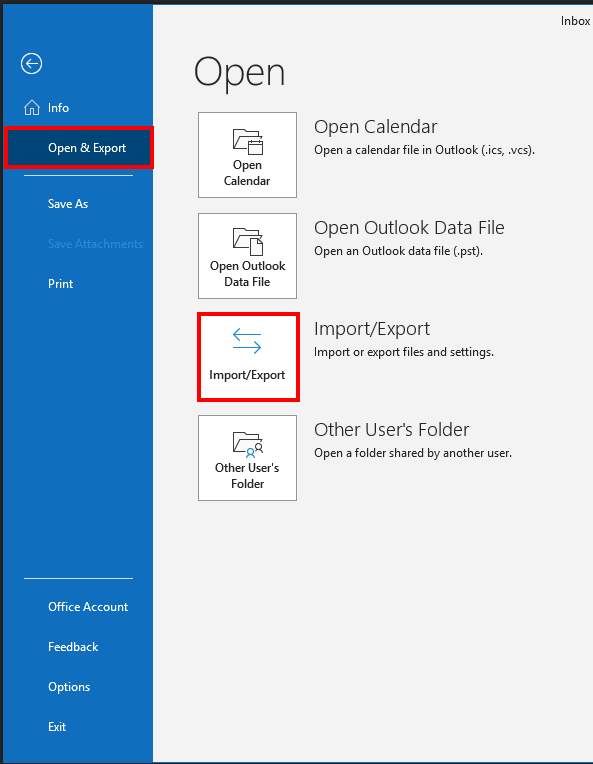
-
- I åbningsguiden skal du vælge Knappen Tilføj konto og klik på den.
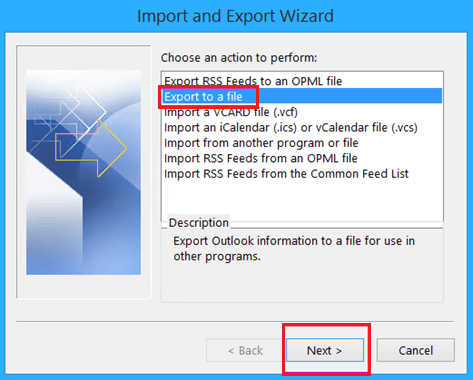
-
- Indtast nødvendige oplysninger som dit navn, Gmail-e-mailadresse og adgangskode(eller tredjeparts app-adgangskode) i det angivne felt. Klik på knappen Næste for at fortsætte processen.

- Endelig klik på Udfør, og din Gmail-konto er synkronisere med Outlook. Derudover kan du også se dine kontodata lige under din Outlook-postkasse.
Trin 3: Sikkerhedskopier Gmail-beskeder til skrivebordet (valgfrit)
-
- Start Outlook og vælg Filer >> Åbn & Eksporter sektion >> Importer/Eksporter.
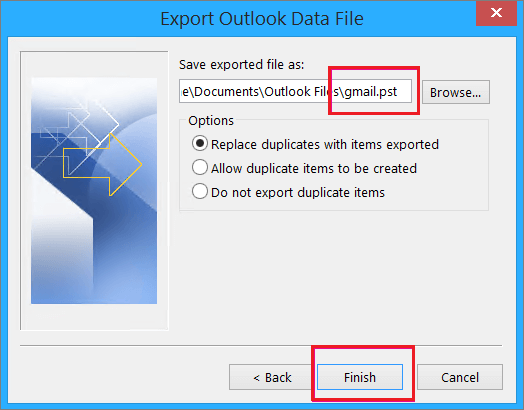
-
- Vælg med eksport en filmulighed og klik på Næste.
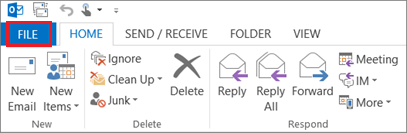
-
- Vælg Outlook-datafil (.pst), og tryk på Næste.
- Type mappen, hvorfra du vil sikkerhedskopiere meddelelser og kontrollere Medtag mulighed for undermapper. Klik på Næste.
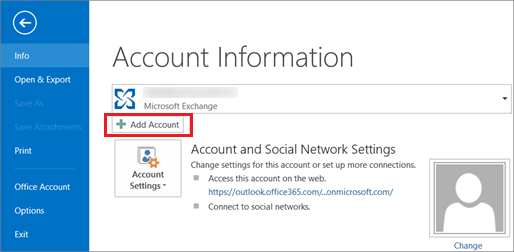
-
- Klik på Gennemse-knap for at tilføje en sti til den resulterende fil.
- Vælg muligheden, hvis det kræves og klik på Udfør.
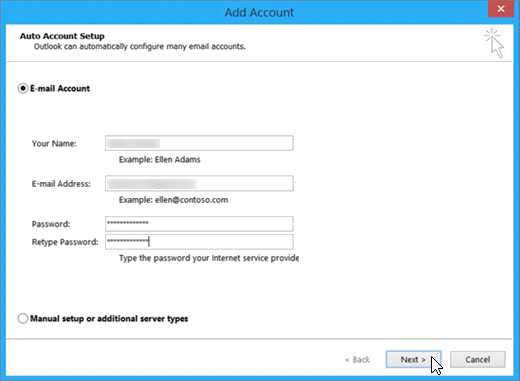
- Desuden kan du også indstil et kodeord til filen og klik på Ok.
- Flyt til gemmer placering for at bekræfte den gemte fil.
Metode 2: Migrer Gmail-e-mails til Outlook professionelt
Gmail Sikkerhedskopieringsværktøj er en af de bedste og nemme at udføre løsninger til konvertere Gmail til Outlook med lethed. Softwaren giver brugerne mulighed for at importere flere Gmail-mapper på én gang. Derudover kan du også migrere/backupe Gmail-e-mails til Thunderbird, IMAP, Hotmail, Office 365, PST, PDF, OST, CSV, MBOX osv.
Gratis downloadGratis download
Trin til at konvertere Gmail-e-mails til Outlook PST
- For det første, downloade og installer Gmail Backup Tool.
- Log ind med de nødvendige legitimationsoplysninger(Brugernavn og tredjepartsapp-adgangskode)
- Marker mapperne fra træ du vil importere og klik på Næste.
- Vælg Outlook PST fra rullelisten.
- Vælg den indbyggede funktioner af det softwaretildelte mappenavn.
- Opt med knappen Path To Save og tildel destinationssti.
- Klik på knappen Konverter knap for at starte konvertering af Gmail-e-mails til PST.
- Derudover kan du også gemme rapporten for migrationsproces.
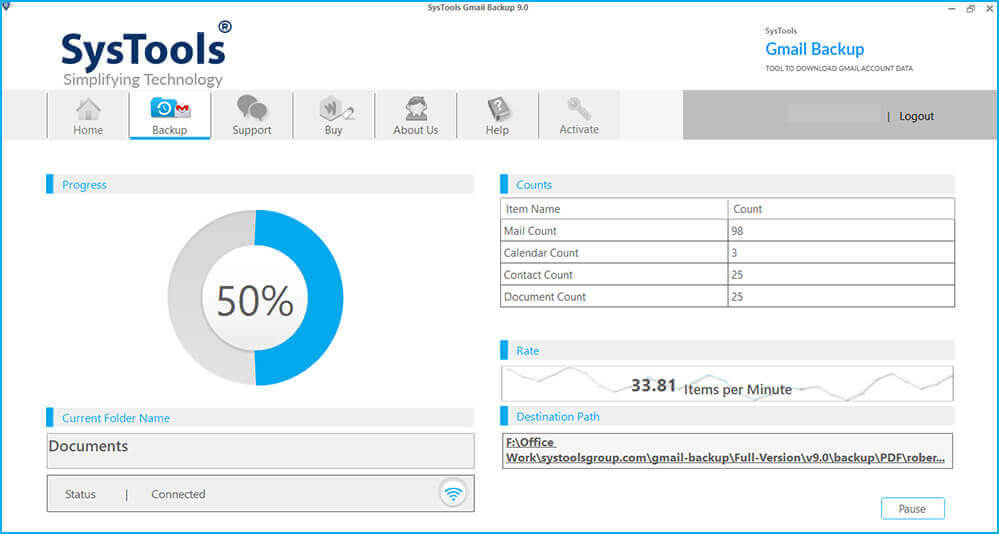
Nøglefunktioner og fordele ved Gmail Backup Tool
- Sikkerhedskopier Gmail-e-mails til CSV, PST, PDF, EML, EMLX, HTML, MHTML, osv formater.
- Migrer e-mails fra Gmail til Office 365, Thunderbird, AOL, IMAP, HotmailOsv
- Tilbyde mulighed for forhåndsvisning mapperne på Gmail-kontoen.
- Funktion at indstille backup tidsplan af Gmail-e-mails.
- Det kan også tillade brugere at migrere eller sikkerhedskopiere e-mails uden vedhæftede filer.
- Mail Filter mulighed til adskille e-mails inden for et bestemt datointerval.
- Softwaren understøtninger alle versioner af Windows OS og macOS.
Konklusion
Konvertering af Gmail til Outlook er blevet et behov for arbejdende brugere, da alle skifter til cloud-tjenester. For at hjælpe disse brugere har vi derfor dækket enkle og nemme metoder til at migrere Gmail-e-mails til Outlook. Derudover har vi talt om et ekspertværktøj, der ikke kræver installation af Outlook for at konvertere Gmail-e-mails til Outlook.
Gratis downloadGratis download
Hvor nyttig var dette indlæg?
Klik på en stjerne for at bedømme det!
Gennemsnitlig bedømmelse / 5. Afstemningstælling: